MFC-J6720DW
FAQ & Fehlerbehebung |
Papier in die manuelle Zufuhr einlegen
Sie können Umschläge und spezielle Druckmedien nacheinander in den manuellen Zufuhrschacht einlegen. Verwenden Sie den manuellen Zufuhrschacht, um Etiketten, Umschläge oder dickeres Papier zu drucken oder zu kopieren.
-
Wenn Sie Papier in die manuelle Zufuhr einlegen, wechselt das Gerät automatisch in den manuellen Zufuhrmodus.
-
Wenn Sie Papier verwenden, das länger als Letter oder A4 ist oder Umschläge, deren Laschen sich an der kurzen Seite befinden, schließen Sie die Papierstütze.
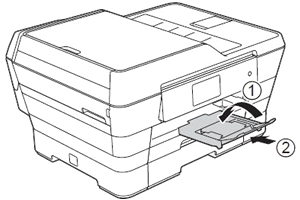
-
Öffnen Sie die Abdeckung der manuellen Zufuhr.
HINWEIS: Hinweis: Die gezeigten Abbildungen können von dem von Ihnen verwendeten Gerät abweichen.
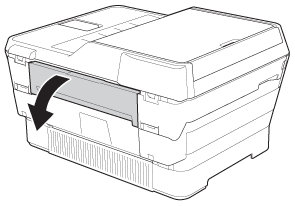
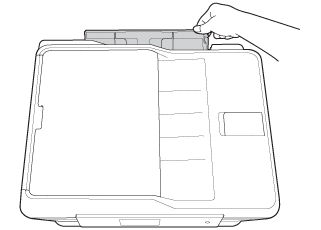
-
Verschieben Sie die Papierführungen so, dass sie dem Papier entsprechen.

-
Drücken Sie die Papierführungen NICHT zu fest an das Papier. Andernfalls kann das Papier geknickt werden.
-
Informationen zur richtigen Papierausrichtung finden Sie auf der Lavaseite rechts im manuellen Zufuhrfach. Wenn Sie die Papierführungen schieben, vergewissern Sie sich, dass sie sich in der richtigen Position befinden.
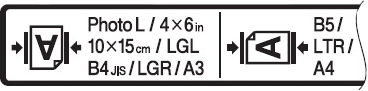
-
Drücken Sie die Papierführungen NICHT zu fest an das Papier. Andernfalls kann das Papier geknickt werden.
-
Legen Sie mit beiden Händen ein Blatt Papier mit der zu bedruckenden Seite nach oben in den manuellen Zufuhrschacht.
-
Sie müssen das Papier halten, während es in den manuellen Zufuhrschacht eingezogen wird. Der manuelle Zufuhrschacht verfügt nicht über eine Papierstütze.
-
Sie können jeweils nur ein Blatt Papier in den manuellen Zufuhrschacht einlegen.
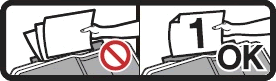
-
Bei Verwendung von Ledger, A3, Legal, Folio, A5, A6, Umschläge, Foto, Foto L, Foto 2L oder Indexkarte
Hochformat
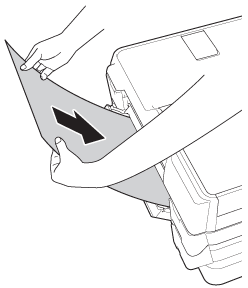
-
Bei Verwendung der Letter-, Executive- oder A4
-Ausrichtung im Querformat

-
Legen Sie das Papier in der Mitte der manuellen Zufuhr zwischen den Papierführungen ein. Wenn das Papier nicht zentriert ist, ziehen Sie es heraus, und legen Sie es erneut in der Mitte ein.
-
Lassen Sie das Papier los, wenn Sie spüren, dass das Gerät das Papier in kurzer Entfernung zuführt.
- Auf dem Display des Geräts (im Folgenden LCD genannt) wird die Option Manueller Einzug bereit angezeigt.
-
Sie müssen das Papier halten, während es in den manuellen Zufuhrschacht eingezogen wird. Der manuelle Zufuhrschacht verfügt nicht über eine Papierstütze.
-
Führen Sie einen der folgenden Schritte aus:
-
Wenn die Daten nicht auf eine Seite passen, werden Sie auf dem LCD-Display aufgefordert, eine weitere Seite zu laden. Wiederholen SIE SCHRITT 3.
-
Wenn Sie auf dem LCD-Display nicht aufgefordert werden, eine weitere Seite zu laden, drücken Sie die Start-Taste Schwarz (Schwarzweiß) oder Farbe (Farbe) .
-
Legen Sie kein zusätzliches Papier in den manuellen Zufuhrschacht, bis Sie dazu vom LCD-Display aufgefordert werden. Andernfalls kann ein Papierstau auftreten.
-
Legen Sie nicht mehr als ein Blatt Papier gleichzeitig in die manuelle Zufuhr ein. Andernfalls kann ein Papierstau auftreten.
- Legen Sie kein Papier in den manuellen Zufuhrschacht, wenn Sie aus Fach #1 oder Fach#2 drucken. Andernfalls kann ein Papierstau auftreten.
-
Wenn Sie dickes Papier, wie z. B. einen Umschlag, in den manuellen Zufuhrschacht einlegen, schieben Sie es in den manuellen Zufuhrschacht, bis Sie spüren, dass das Gerät es in kurzer Entfernung zuführt.
-
Vergewissern Sie sich, dass der Druckvorgang abgeschlossen ist, bevor Sie die Abdeckung der manuellen Zufuhr schließen.
-
Wenn Papier in der manuellen Zufuhr eingelegt ist, druckt das Gerät immer von der manuellen Zufuhr.
-
Beim Faxen oder Drucken einer Testseite wird das im manuellen Zufuhrfach eingestellte Papier vor dem Druckstart entladen.
- Wenn das Gerät sich selbst reinigt, wird das Papier, das Sie in den manuellen Zufuhrschacht eingelegt haben, entladen. Legen Sie das Papier erneut ein, nachdem die Maschine die Reinigung abgeschlossen hat.
-
Legen Sie kein zusätzliches Papier in den manuellen Zufuhrschacht, bis Sie dazu vom LCD-Display aufgefordert werden. Andernfalls kann ein Papierstau auftreten.
-
Wenn die Daten nicht auf eine Seite passen, werden Sie auf dem LCD-Display aufgefordert, eine weitere Seite zu laden. Wiederholen SIE SCHRITT 3.
Rückmeldung zum Inhalt
Helfen Sie uns dabei, unseren Support zu verbessern und geben Sie uns unten Ihre Rückmeldung.
